Barre de recherche, groupes et filtres
La recherche permet de :
-
- Faire une simple recherche dans la barre de recherche
- Faire une simple recherche dans la barre de recherche
-
- Filtrer les données
Le filtre permet de prendre un sous ensemble d’une base de donnée et de n’afficher que les données correspondant au critère demandé.
Si l'on applique plusieurs filtre l'un sur l'autre, les critère du premier filtre ET du deuxième sont appliqués :
Si l'on ajoute des filtres personnalisés, on peut faire en sorte qu'un critère OU l'autre soit utilisé, comme ci-dessous
-
- Grouper les données
Les groupes permettent de catégoriser l’ensemble des données dans différents groupes afin de la rendre plus lisible.
-
- Enregistrer des favoris
Il est possible de sauvegarder un filtre ou un groupement fréquemment utilisé, et de le rendre disponible à tous les autres utilisateurs via le menu “Favoris”.
De plus, on peut aussi rendre un filtre favoris "par défaut" pour qu'il s'applique automatiquement à chaque fois que l'utilisateur va sur la page.
Il est possible de voir ce que contient un "filtre favoris" en allant voir dans Configuration>Technique>Filtre personnalisé.
Les groupes, filtres, dates etc. peuvent se combiner et s’affichent dans la barre de recherche.
Pour effacer les différentes manipulations, il suffit de cliquer sur la croix dans la barre de recherche sur le filtre ou groupe que l’on veut effacer.
Lorsque la recherche donne plusieurs pages. Vous pouvez naviguer entre les pages avec les flèches gauches et droites, mais il est aussi possible d’allonger le nombre de lignes visibles.
Pour cela : Double cliquez sur la case 1-X/Z ou remplacez le chiffre X par le chiffre désiré au clavier
Il est également possible de créer des étiquettes pour faciliter la recherche.


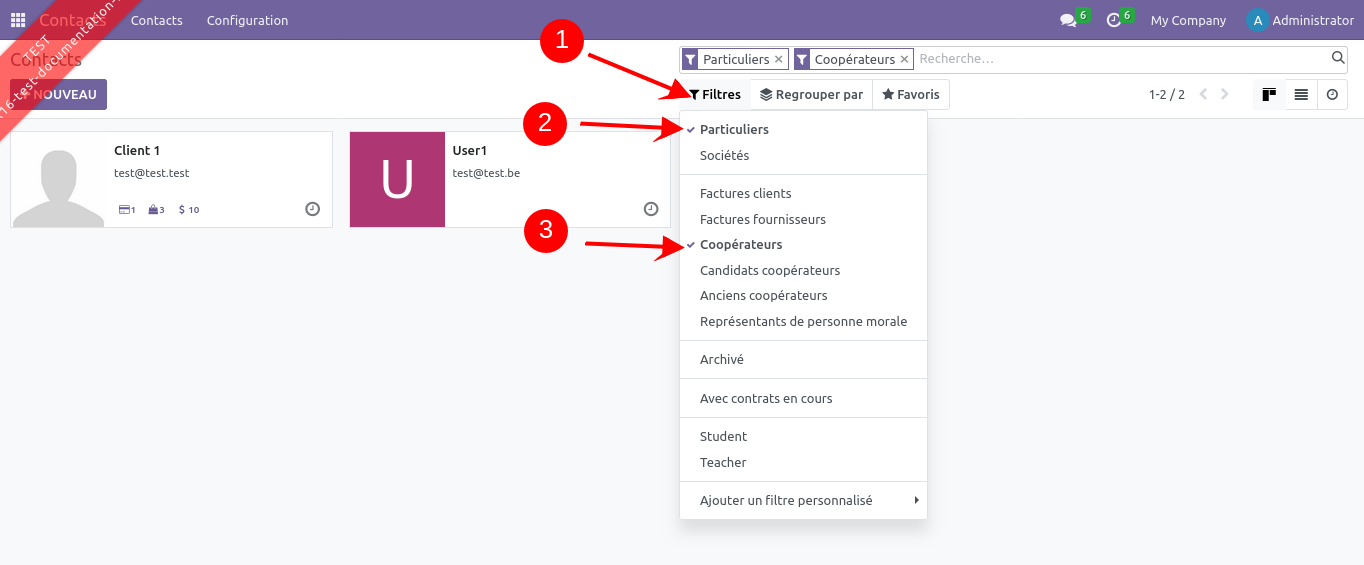
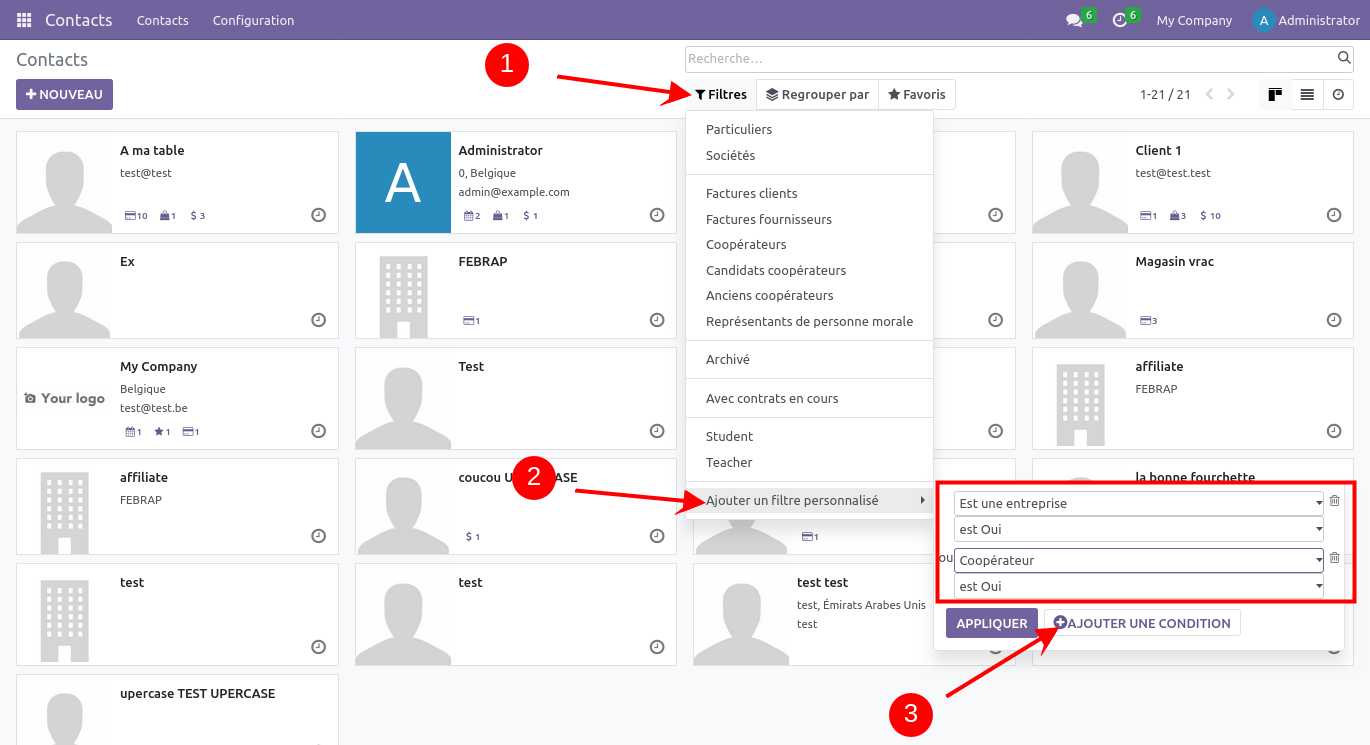
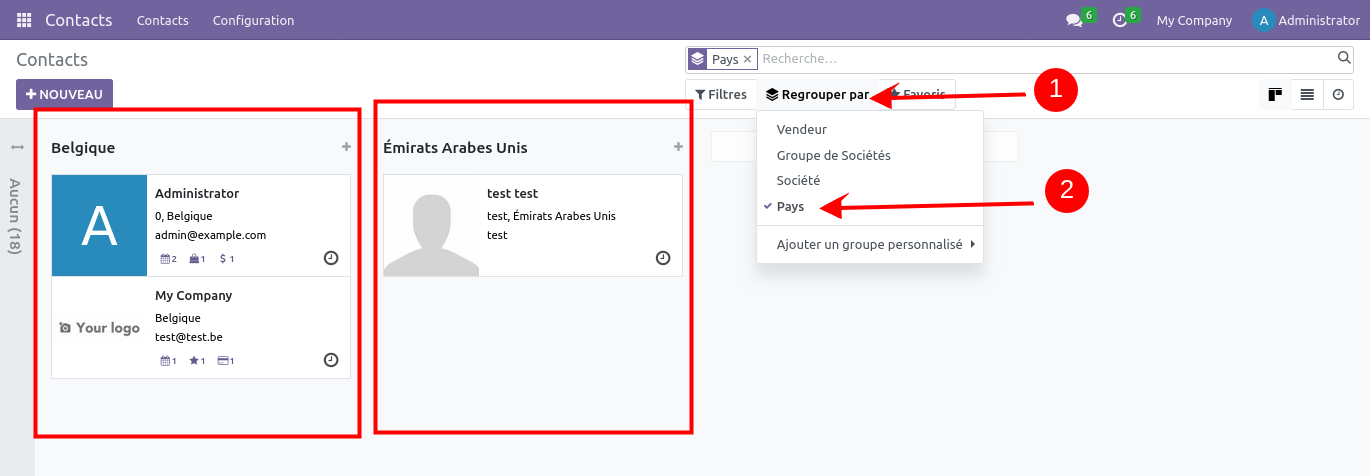

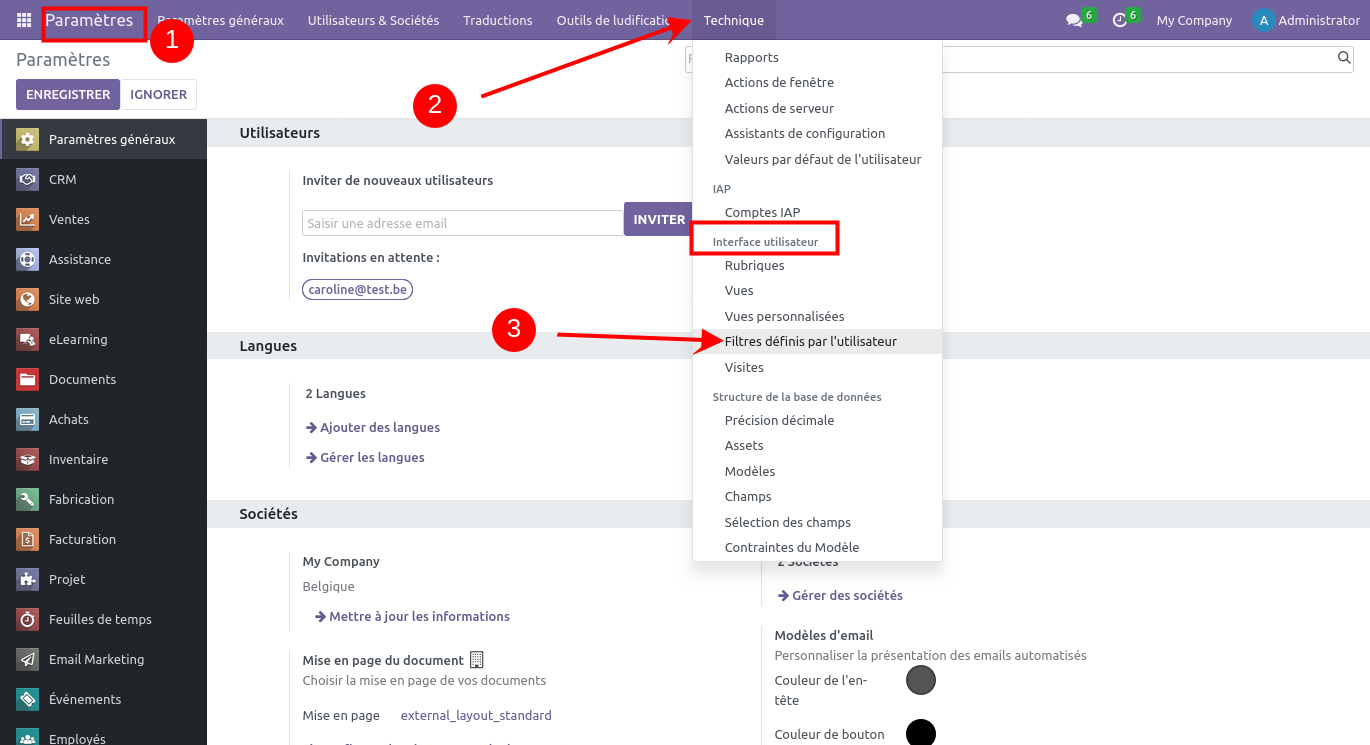
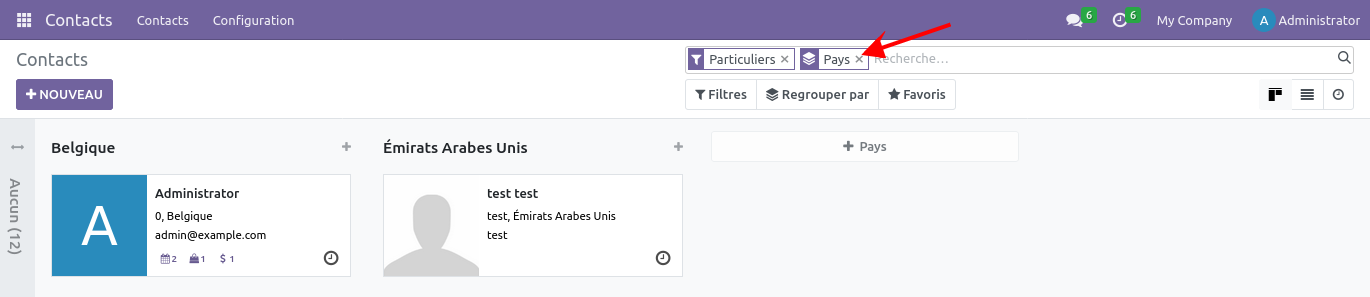


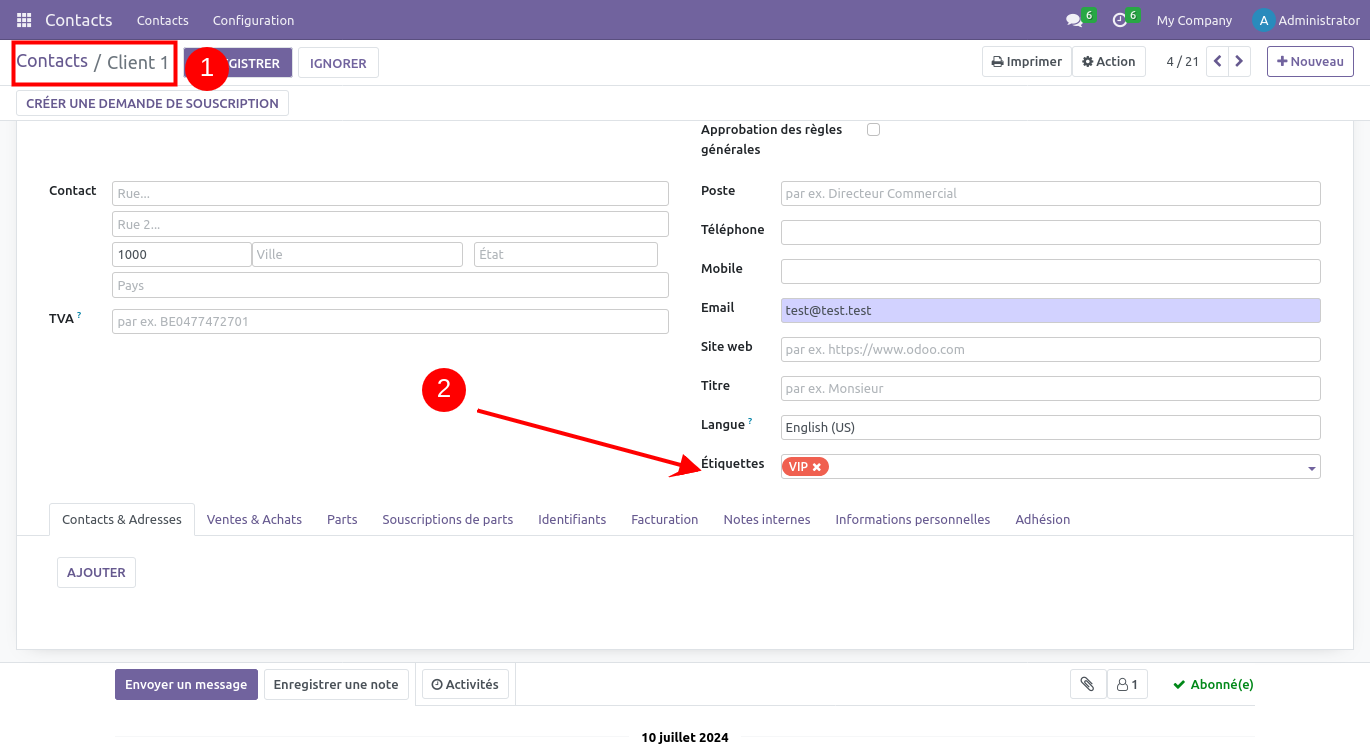
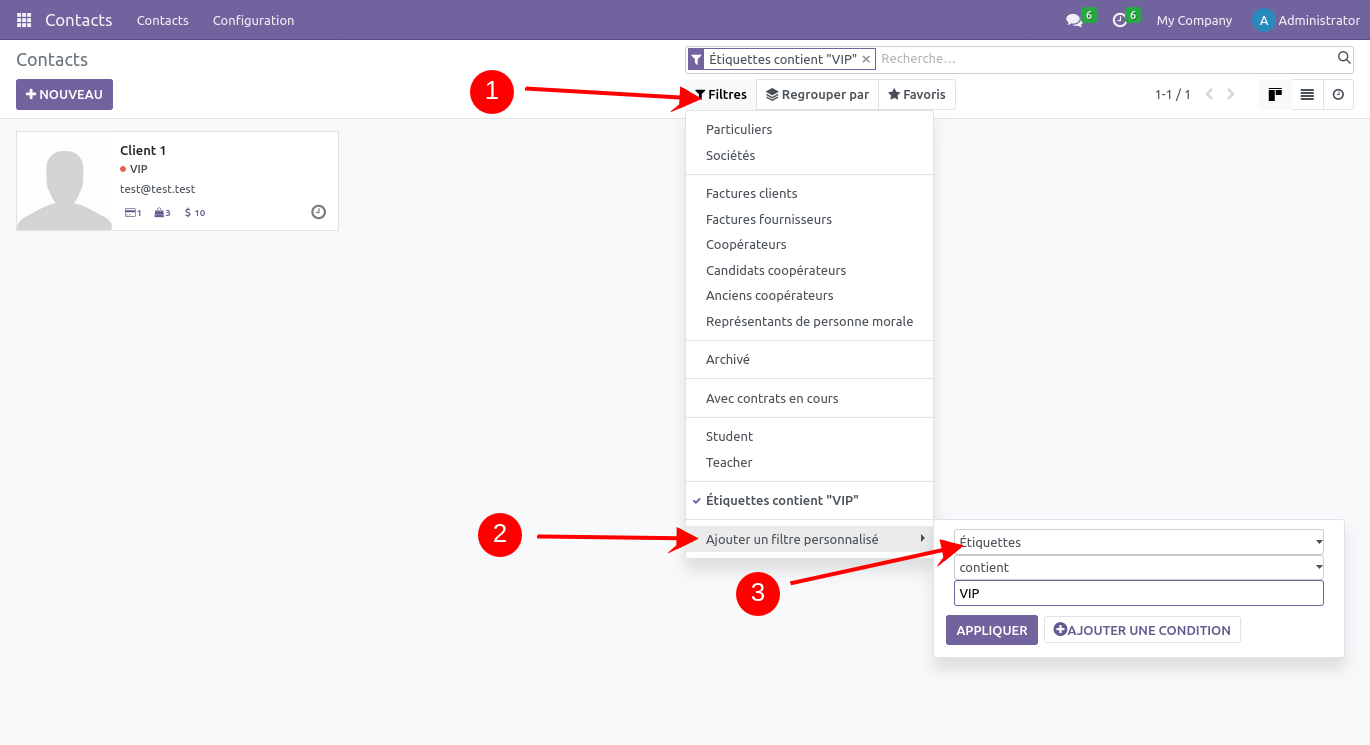
No Comments